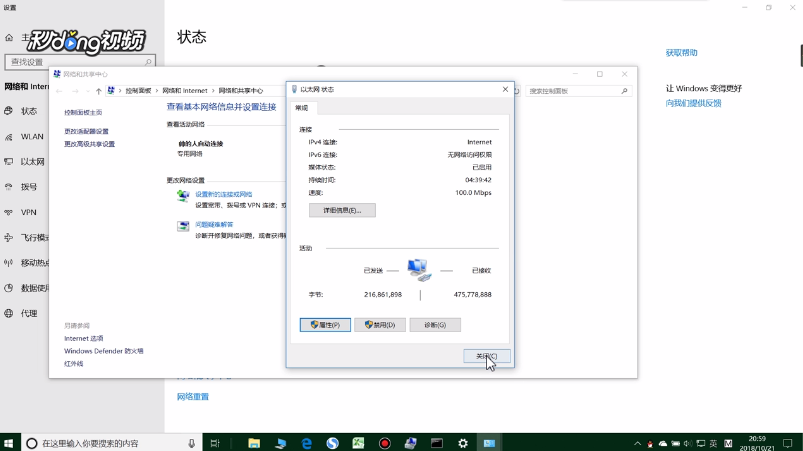1、右键点击“此电脑”,点击“管理”。

2、右键点击“此电脑”,点击“管理”。点击“设备管理器”。

3、右键点击“网络适配器”。

4、点击“扫描检测硬件改动(A)”。

5、在键盘上同时按下开始键和R键,点击弹出运行窗口“确定”。

6、在此处点击两次回车,点击缩小。

7、在电脑的右下端,右键点击网络设置“打开网络和Internet”。

8、点击“网络和共享中心”,点击“以太网”。

9、点击“属性”,点击“Interner 协议版本 4(TCP/IPv4)”。
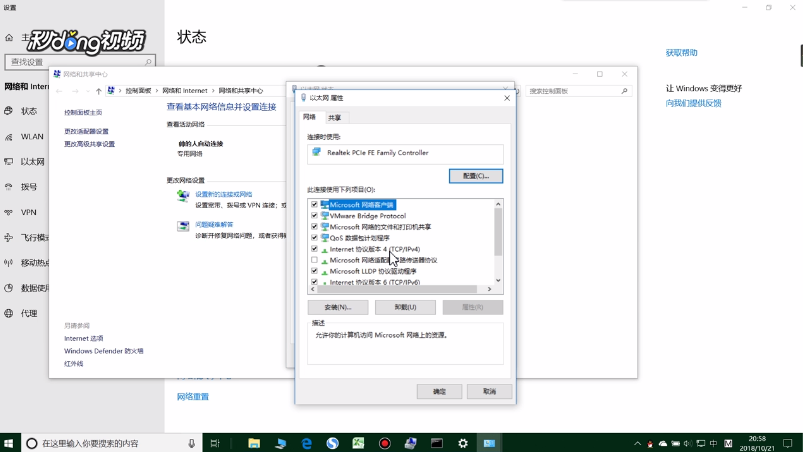
10、点击“自动获得 IP 地址(O)”和“自动获得 DNS 服务器地址(B)”,点击“高级”。

11、可以看到 IP 设置地DHCP已启用,其他两项是 DNS 和 WINS,点击“确定”。
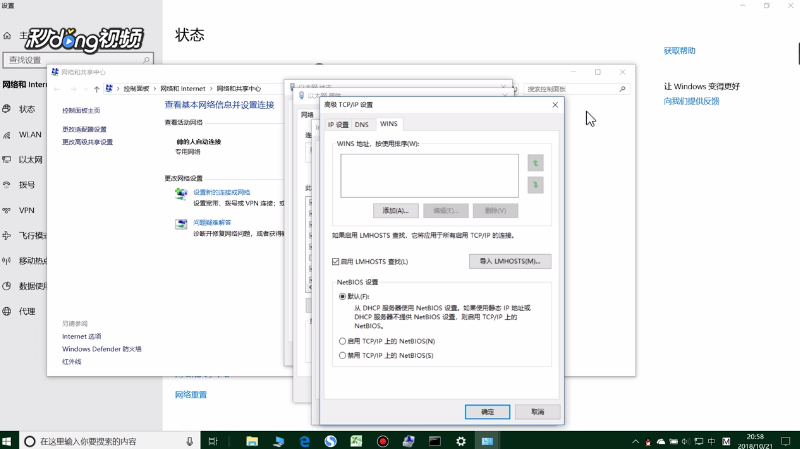
12、点击“关闭”即可。